Android a beaucoup évolué depuis ses premières itérations. Au cœur, c’est toujours le même système d’exploitation polyvalent qui permet aux utilisateurs d’installer de nombreuses applications différentes avec le potentiel de personnaliser l’apparence et les fonctionnalités. Le géant de la recherche a ajouté de nombreuses fonctionnalités intéressantes au fil du temps, rendant le système d’exploitation encore plus puissant. Cependant, s’il y a un aspect du système d’exploitation qui manque encore de polissage, c’est la consommation de la batterie. Eh bien, nous devons convenir que le géant de la recherche a apporté certaines modifications pour améliorer la durée de vie de la batterie. Il a introduit Doze, il a également peaufiné les activités de fond grâce à l’apprentissage de l’IA. Cependant, même sur Android 13, l’épuisement de la batterie est quelque chose qui peut affecter les utilisateurs. Heureusement, grâce à la polyvalence d’Android, vous pouvez modifier le système pour le rendre bien meilleur.
8 conseils pour améliorer la durée de vie de votre batterie sur Android
A travers cet article (via AndroidSage), nous vous donnerons quelques conseils pour améliorer la durée de vie de la batterie de votre appareil Android. Il peut également supprimer l’épuisement soudain de la batterie et améliorer l’écran à l’heure de votre téléphone. Ouais, le soi-disant SOT que les fans d’Android adorent partager avec leurs amis pour voir quel téléphone dure le plus. Ces conseils peuvent même faire de vous un roi du SOT. Donc, si vous souhaitez améliorer votre téléphone et éviter les vidanges soudaines qui peuvent vous laisser sans téléphone aux moments nécessaires, consultez cet article.
Bien sûr, les résultats peuvent varier. Après tout, il existe des dizaines de skins Android. Tout le monde essaie une approche différente de la gestion de la batterie et des applications. Ainsi, les résultats peuvent différer selon le smartphone que vous essayez les conseils suivants. Habituellement, la décharge de la batterie est causée par certaines applications en arrière-plan ainsi que par certains services. Cependant, d’autres scénarios peuvent vider complètement votre batterie et ruiner votre expérience.
Si vous n’avez jamais essayé de modifier votre appareil, il peut être judicieux de suivre ce didacticiel. Ceci est particulièrement utile lorsque vous utilisez un skin Android tiers. Certains OEM sont bien connus pour remplir leur logiciel avec des centaines d’applications préinstallées. Ces applications peuvent échapper aux yeux non avertis et vider votre batterie en arrière-plan. Vous ne les utiliserez jamais, mais ils seront là en train de manger votre précieuse batterie.
Tout d’abord, clarifions une chose – N’INSTALLEZ PAS D’APPLICATIONS D’ÉCONOMIE DE BATTERIE. C’est des conneries, il y a des tonnes d’applications qui proposent des miracles, mais au final, elles tournent juste en arrière-plan, font des choses insignifiantes et consomment également votre batterie. Suivez donc ces conseils simples qui peuvent faire la différence dans votre smartphone.
1 – Débarrassez-vous du Bloatware
C’est plutôt évident pour les utilisateurs expérimentés. Cependant, les non-formés manqueront probablement le bloatware ennuyeux qui est pré-installé sur certains appareils. Le premier conseil est de se débarrasser des applications que vous n’utiliserez jamais. C’est courant chez des marques comme Samsung, Sony, Xiaomi, LG, OnePlus, Realme, etc. Ils ont déjà un skin personnalisé plein de fonctionnalités supplémentaires. Les applications tierces ne sont là que pour rendre l’ensemble du système encore plus lourd.
Samsung est connu pour ajouter des bloatwares à Android. Les choses ont changé ces dernières années, mais certaines applications sont toujours là. La société aime avoir sa version de chaque application. La société propose 4 applications Bixby, des applications de messagerie, Samsung Free, Phone, Calendar, Samsung Keyboard, Browser, Cloud, Galaxy Store, etc. La plupart de ces applications ont un homologue Google, mais Samsung souhaite que vous viviez une expérience Samsung. Il n’est pas possible de supprimer certaines de ces applications, mais leur véritable bloatware inclut des applications partenaires.
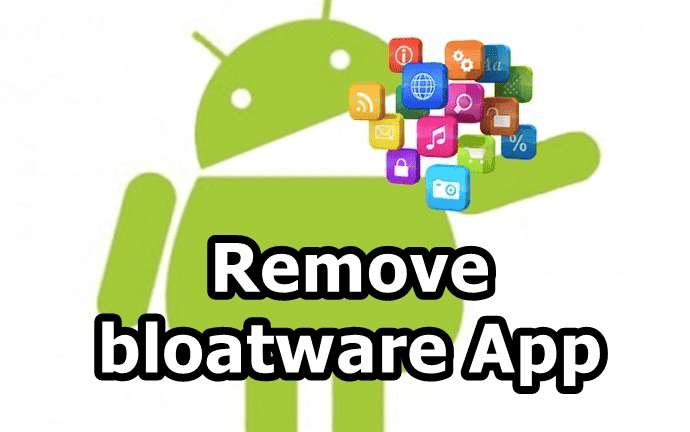
Microsoft Office, PowerPoint, Excel et OneDrive ne sont là que pour faire des chiffres. Ils peuvent vous être utiles ? Peut être. Mais si vous n’allez pas l’utiliser, débarrassez-vous simplement d’eux. La société pousse également Facebook, Services, App Installer et Meta App Manager de Meta. Honnêtement, tout cela est bidon. Si vous êtes un utilisateur de Facebook, gardez cette seule application. Mais honnêtement, Facebook est connu pour manger de la batterie. Essayez donc d’éviter l’application principale, utilisez la version Lite ou même la version Navigateur de celle-ci.
Nous pouvons également répertorier les bloatwares des opérateurs tels que Verizon, AT&T, Sprint, etc. Le même principe peut être suivi dans d’autres skins Android. Dans certains cas, vous ne pouvez pas désinstaller une application car elle est associée en tant qu’application système. Mais vous pouvez toujours le désactiver, puis il cessera de consommer votre puissance de traitement et votre batterie.
Comment se débarrasser des déchets ?
Vous devez aller dans Paramètres, visiter le sous-menu Applications, faire défiler les applications et désinstaller ou désactiver les applications indésirables.
2 – Débarrassez-vous de Battery Saver Placebo
Dans presque tous les sens, les applications Battery Saver ne sont là que pour l’effet placebo. Ils ne font aucune magie et, en fait, ne font probablement que pousser des publicités pour tirer profit de votre innocence. Leur fonction est généralement basique. Ils effaceront les applications en cours d’exécution en arrière-plan, mais ce n’est qu’une solution temporaire. De plus, si vous le faites fréquemment, vous consommerez simplement plus de batterie. La fonctionnalité utilisera la fonction d’effacement des applications natives. Il fait la même chose que lorsque vous effacez toutes les applications dans la vue d’ensemble des applications récentes.
3 – Utiliser Greenify
Eh bien, outre les applications génériques Battery Saver, il existe une application tierce appelée Greenify qui peut améliorer la durée de vie de votre batterie. L’application est disponible sur Google Play Store et est très efficace pour économiser votre batterie. Greenify est disponible depuis des années, et nous avons vu une solution native arriver plus tard sur Android sous la forme du mode Doze. Bien qu’Android ait maintenant Doze, Greenify est toujours une application utile. La fonctionnalité de mise en veille de l’application est intégrée à Android 10 ou version ultérieure, mais Greenfiy peut vous aider à modifier et à personnaliser cette fonctionnalité.

Greenify peut mettre en veille toutes les applications que vous mettez dans la liste noire. Cela les endormira plutôt que de les laisser fonctionner en arrière-plan tout le temps. Une astuce intéressante consiste à se diriger vers les paramètres de Greenify et à cocher « Toujours ignorer sans arrière-plan ». Ensuite, vous pouvez créer un raccourci Greenify depuis votre lanceur. Lorsque vous aurez fini d’utiliser votre téléphone, vous pourrez le mettre en veille prolongée.
Une fois que vous hibernez, vos applications seront gelées ou cesseront de fonctionner en arrière-plan. Les applications cesseront de fonctionner jusqu’à ce que vous les ouvriez à nouveau. Pour cette raison, vous risquez de perdre certaines notifications. Donc, cela ne se fait qu’avec des applications dont vous n’avez pas besoin de voir les notifications tout le temps.
C’est utile pour des applications comme Facebook, TikTok, etc. Vous ne perdrez probablement pas grand-chose en vérifiant les notifications manuellement de temps en temps. Cela ne devrait pas être fait avec les applications de messagerie, car vous pouvez facilement manquer des alertes importantes.
Gizchina Nouvelles de la semaine
4. Obtenez des applications tierces utiles
Débarrassez-vous des applications tierces qui ne sont pas optimisées. Si vous utilisez une application conçue pour une très ancienne version d’Android, essayez de trouver une alternative en utilisant des directives plus récentes. Un bon exemple est Clean Master. C’est une application gonflée. Si vous voulez toujours utiliser quelque chose comme ça, procurez-vous SD Maid à la place. En outre, vous pouvez utiliser le bloqueur de spam natif d’Android ou le filtre d’identification de l’appelant plutôt que Truecaller. L’application Google Phone, de nos jours, regorge de fonctionnalités utiles. Alors peut-être que vous n’avez pas besoin d’une application tierce pour une meilleure gestion des appels. Plutôt que d’avoir Facebook et Twitter, vous pouvez essayer Metal. C’est une application utile qui lance la version Web de ces applications de médias sociaux. Cependant, l’application est livrée avec des fonctionnalités intéressantes et va au-delà de l’utilisation des applications sur votre navigateur natif.
5. Désinstallez Facebook
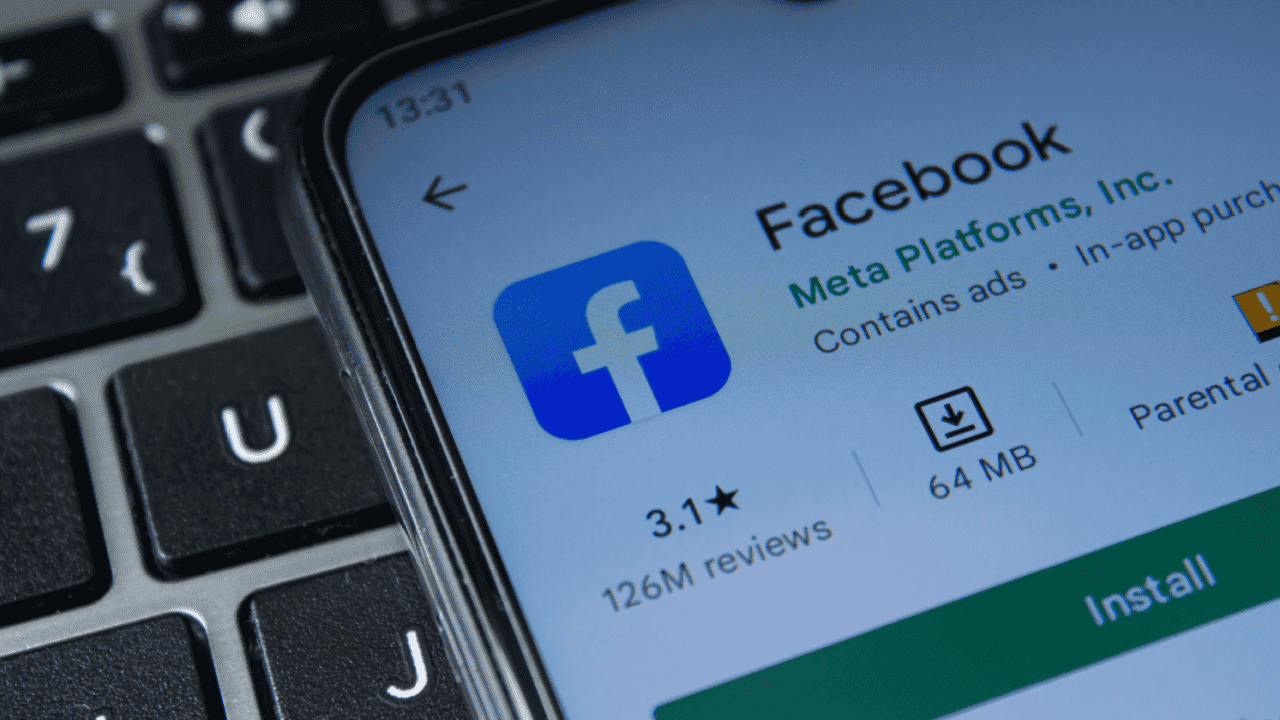
Ouais, je ne déteste pas Facebook, mais leur application est tout simplement mauvaise. Il fonctionne toujours en arrière-plan, consommant beaucoup de batterie dans le processus. De nos jours, ces applications peuvent être pleines de bloatware et déroutantes. Donc, si vous souhaitez utiliser Facebook sous une forme simple, optez simplement pour la version du navigateur ou un client tiers. Si vous souhaitez toujours conserver Facebook, vous pouvez l’ajouter à la liste noire de Greenify. L’application peut améliorer les choses et améliorer la durée de vie de la batterie.
6. Gardez votre téléphone Android à jour
D’accord, c’est une bonne astuce et tout, mais peut-être que vous n’avez pas le contrôle dessus. De nombreux utilisateurs de smartphones ne sont plus pris en charge par leur fabricant. Le fait que le meilleur support ne soit désormais accordé qu’aux produits phares. Seuls quelques téléphones de milieu de gamme reçoivent deux ou trois mises à jour majeures. Si vous le pouvez, essayez de faire fonctionner votre appareil avec la dernière version d’Android. Si votre appareil ne peut plus recevoir de mises à jour, essayez les autres astuces. Alternativement, vous pouvez commencer une aventure dans les domaines des ROM personnalisées.
7. Utilisez le Wi-Fi autant que possible sur votre appareil Android

Eh bien, la 5G est à la mode, je le sais, mais elle épuise davantage votre batterie que le Wi-Fi. Bien que vous utilisiez la 4G et la 5G lors de vos déplacements, il existe des endroits où vous pouvez simplement utiliser le Wi-Fi. Je vous recommande d’utiliser le Wi-Fi dans la mesure du possible. Il est plus facile pour votre appareil de rester connecté au Wi-Fi. Les données mobiles draineront toujours plus de batterie car il existe de multiples facteurs impliquant la connectivité. Si vous avez un mauvais signal, la consommation de la batterie sera plus importante. Si la 5G est faible, passez à la 4G. Le mauvais signal videra la batterie et rendra le téléphone chaud, après tout, il fera de son mieux pour assurer la connectivité.
8. Lorsqu’il n’est pas utilisé, désactivez Bluetooth, NFC, Localisation, Données mobiles et Hotspot
Ces conseils étaient assez courants et standard il y a quelques années. Cependant, de nos jours, il devient plus difficile de vivre sans ces fonctionnalités activées. Bluetooth est nécessaire pour les accessoires, NFC est là pour les paiements sans contact et la localisation est utile pour les applications de navigation qui peuvent également avoir besoin de données mobiles lorsque vous êtes en déplacement. Eh bien, je ne sais pas s’il sera possible de garder toutes ces fonctionnalités désactivées. Mais essayez d’y aller un par un. si vous n’avez pas besoin de Bluetooth, désactivez-le. Si vous n’avez pas besoin de NFC, désactivez-le. Continuez simplement à activer les fonctionnalités que vous utiliserez bientôt.
Vous pouvez utiliser certaines applications telles que Tasker ou Trigger pour créer des tâches permettant d’activer ou de désactiver certains services à un moment ou à un emplacement particulier.
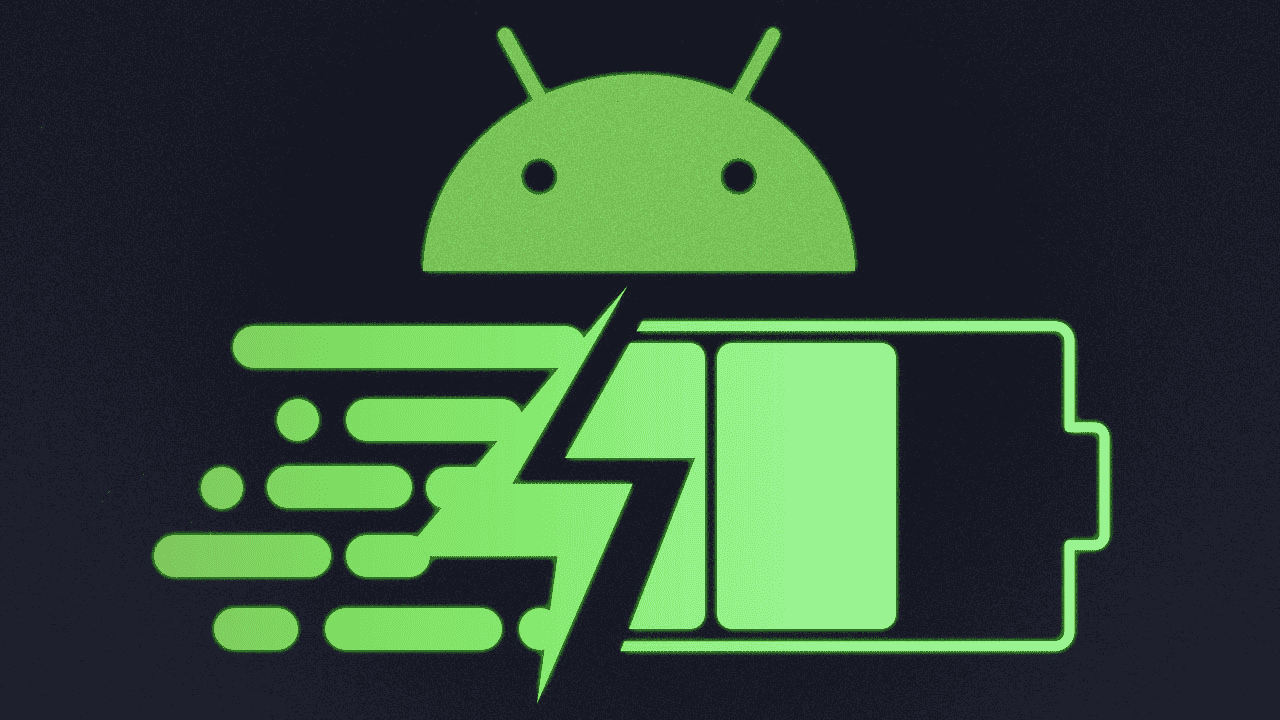
Conseils supplémentaires pour améliorer la durée de vie de la batterie Android
Ci-dessous, quelques conseils peuvent également faire de la magie pour maintenir votre batterie en marche et améliorer votre Screen-On-Time. Il existe quelques conseils triviaux, mais vous pouvez les ajouter à votre emploi du temps.
- Ne gardez pas le téléphone en charge pendant la nuit. Une fois que c’est fait, coupez l’alimentation. Il existe des systèmes de sécurité pour éviter les surcharges. Cependant, il vaut mieux éviter cela pour garder votre batterie saine.
- Utilisez le raccourci Greenify pour mettre en veille les applications une fois que vous en avez terminé avec l’utilisation
- Redémarrez votre appareil de temps en temps. Il récupérera le système des erreurs d’arrière-plan et le nettoiera.
- Effacer les applications récentes lorsque cela est possible
- Essayez de remplacer votre batterie si votre appareil a plus de 2-3 ans d’utilisation
- Désactiver les notifications pour les applications où cela n’est pas nécessaire
- Désinstaller les applications inutiles
- Évitez les fonds d’écran animés – ils traitent plus d’énergie et consomment plus de votre batterie
Nous nous attendons à ce que Google continue d’essayer d’améliorer la durée de vie de la batterie sur les prochaines versions d’Android. Il semble qu’Android 14 introduira de nouvelles fonctionnalités liées à la batterie. Il y en a un qui empêchera arrêts de batterie faible.














Comments